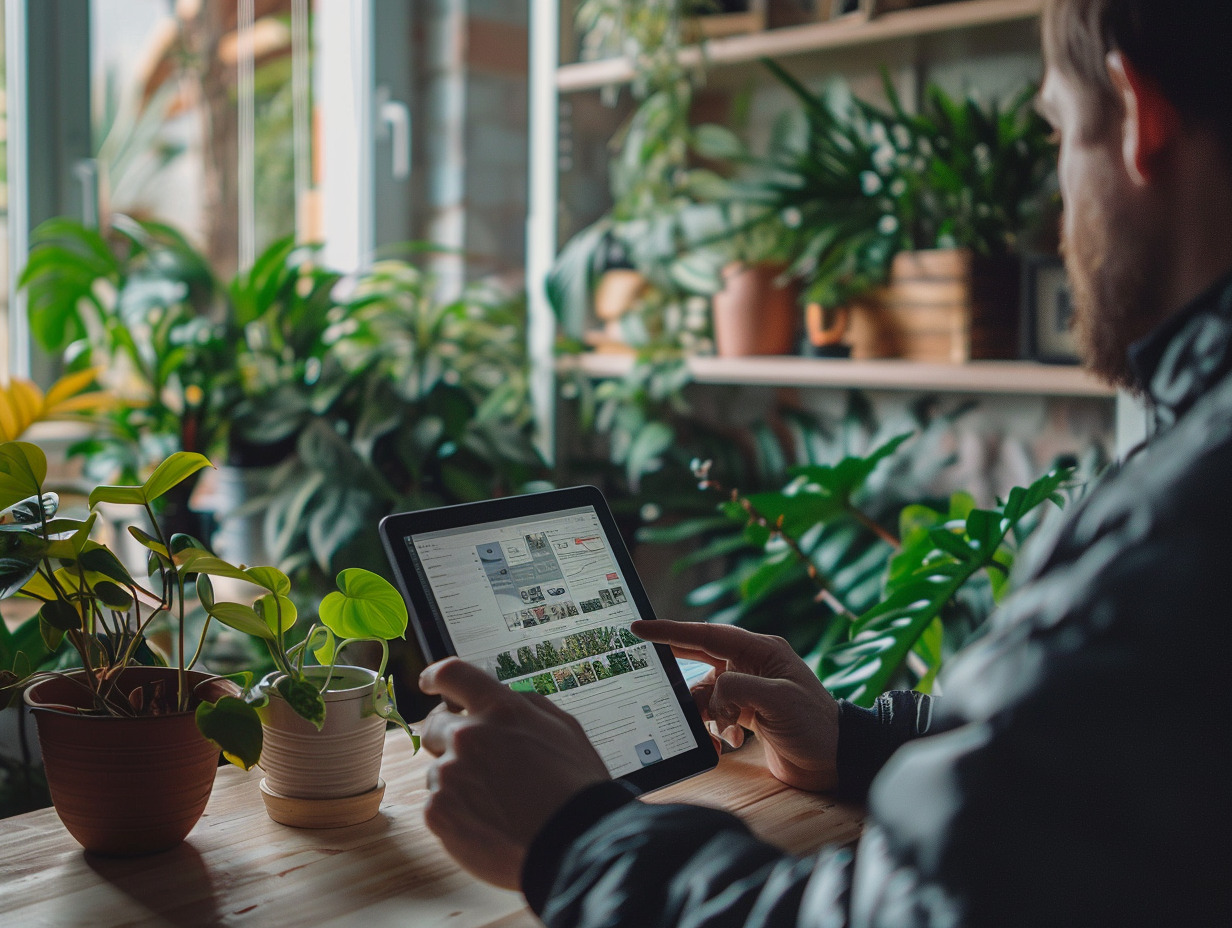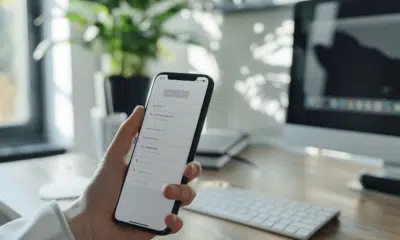Utilisation de OneDrive : astuces et fonctionnalités essentielles
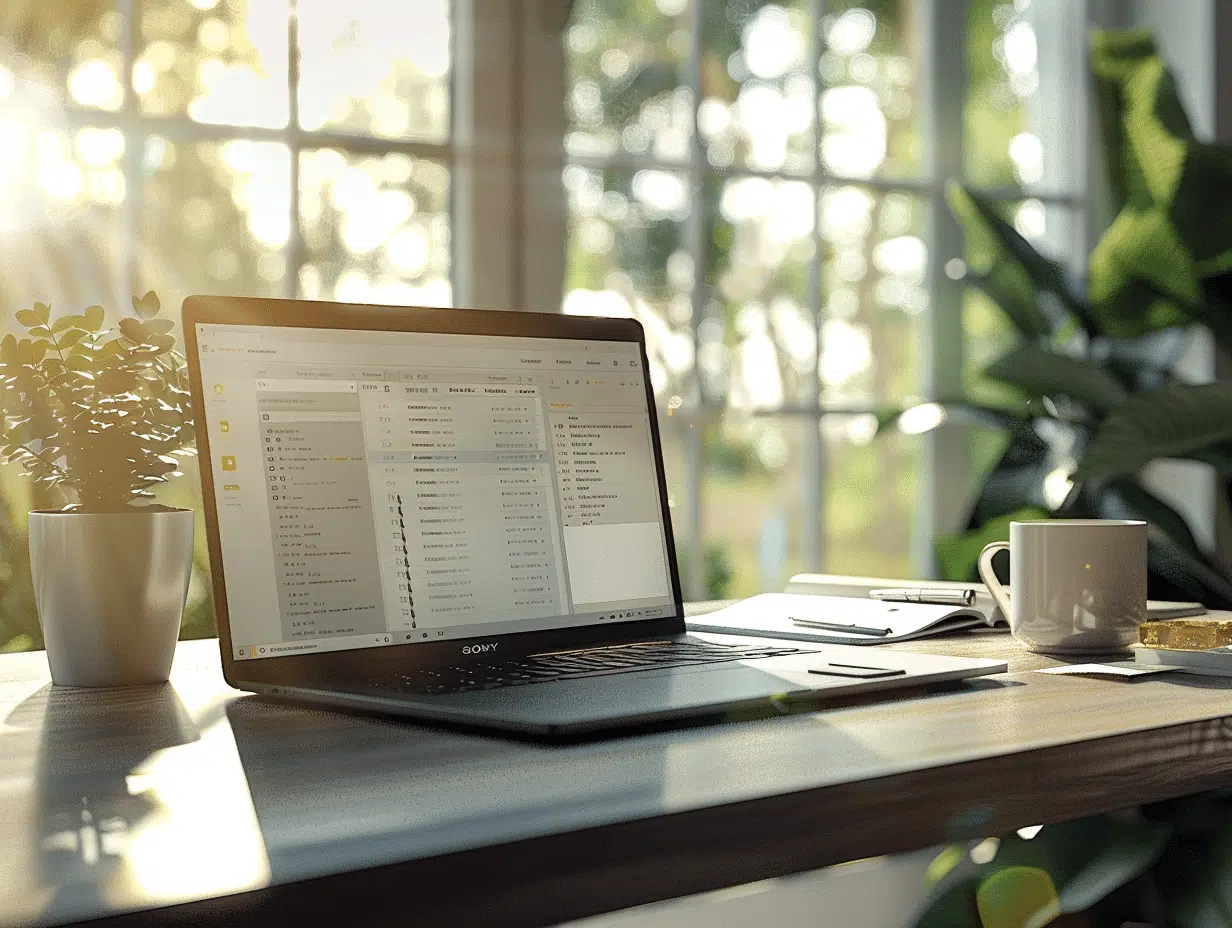
« `html
OneDrive, le service de stockage en ligne de Microsoft, devient un outil incontournable pour gérer et partager des fichiers. Que ce soit pour un usage professionnel ou personnel, maîtriser ses fonctionnalités peut grandement améliorer la productivité et la sécurité des données.
Parmi les astuces essentielles, la synchronisation automatique permet d’accéder à ses documents depuis n’importe quel appareil connecté. La collaboration en temps réel avec d’autres utilisateurs facilite les travaux de groupe, tout en offrant un contrôle précis sur les autorisations d’accès. Optimiser l’utilisation de OneDrive, c’est aussi savoir exploiter les options de sauvegarde et de récupération de fichier en cas de besoin.
A voir aussi : Intégration de grands tableaux Excel dans Word : méthodes et étapes
Plan de l'article
Fonctionnalités essentielles de OneDrive pour une utilisation optimale
OneDrive, le service de stockage en ligne de Microsoft, inclut une série de fonctionnalités conçues pour maximiser la sécurité et l’efficacité de la gestion des fichiers. Parmi elles, le Personal Vault se distingue. Ce coffre-fort numérique utilise BitLocker pour le chiffrement, garantissant ainsi une protection accrue des documents sensibles.
Lire également : Les fonctionnalités cachées du webmail de l'ac Lille
Personal Vault : une sécurité renforcée
Le Personal Vault est intégré directement dans OneDrive. Il offre une couche supplémentaire de sécurité pour les fichiers les plus sensibles grâce à plusieurs méthodes d’authentification. Utilisez :
- l’authentification biométrique (empreinte digitale, reconnaissance faciale)
- un code PIN
- l’authentification par double facteur (2FA)
Même si quelqu’un accède à votre compte, vos documents critiques resteront inaccessibles.
BitLocker : le chiffrement au service de la confidentialité
Le Personal Vault utilise BitLocker, une technologie de chiffrement avancée de Microsoft. BitLocker chiffre les fichiers stockés, les rendant illisibles sans l’authentification adéquate. Cette technologie est particulièrement utile pour :
- les données financières
- les informations personnelles
- les documents professionnels sensibles
Options de collaboration et partage
OneDrive facilite la collaboration grâce à des fonctionnalités de partage de fichiers et d’accès en temps réel. Vous pouvez :
- partager des fichiers avec des collègues ou des clients
- définir des permissions spécifiques (lecture seule, modification)
- suivre les modifications en temps réel
Cela optimise le travail d’équipe et assure une gestion fluide des projets.
OneDrive offre des outils puissants pour sécuriser, gérer et partager vos fichiers de manière efficace.
Astuces pour améliorer votre productivité avec OneDrive
Synchronisation automatique des fichiers
Tirez parti de la synchronisation automatique pour avoir toujours vos fichiers à jour sur tous vos appareils. Téléchargez l’application OneDrive sur votre ordinateur, smartphone et tablette. Activez la synchronisation pour que chaque modification soit instantanément reflétée sur tous vos dispositifs.
Intégration avec Microsoft Office
OneDrive s’intègre parfaitement avec Microsoft Office. Travaillez directement sur vos documents Word, Excel ou PowerPoint depuis le cloud. L’intégration avec Office 365, Office 2013 et Office Online permet une collaboration en temps réel avec vos collègues, évitant ainsi les conflits de version.
Utilisation des raccourcis clavier
Les raccourcis clavier peuvent considérablement accélérer votre utilisation de OneDrive. Voici quelques commandes utiles :
- Ctrl + Shift + N : créer un nouveau dossier
- Ctrl + C : copier un fichier
- Ctrl + V : coller un fichier
Ces raccourcis vous feront gagner de précieuses minutes chaque jour.
Recherche avancée
Pour retrouver rapidement un document, utilisez la barre de recherche de OneDrive. Elle permet des recherches approfondies en fonction du nom de fichier, du type de document ou même du contenu textuel à l’intérieur des fichiers.
Partage de fichiers sécurisé
Partagez vos fichiers en toute sécurité avec OneDrive. Définissez des permissions spécifiques pour chaque utilisateur : lecture seule, modification, ou partage avec expiration. Cela garantit que vos documents sensibles ne tombent pas entre de mauvaises mains.
En optimisant ces fonctionnalités, vous augmenterez significativement votre productivité avec OneDrive.
Conseils de sécurité pour protéger vos données sur OneDrive
Activer la vérification en deux étapes
Pour renforcer la sécurité de votre compte OneDrive, activez la vérification en deux étapes. Utilisez des solutions telles que Microsoft Authenticator ou YubiKey compatibles avec le standard FIDO 2. Cette méthode ajoute une couche de protection supplémentaire, rendant plus difficile l’accès non autorisé à vos fichiers.
Utiliser le coffre-fort personnel
Le Personal Vault de OneDrive est une fonctionnalité essentielle pour sécuriser vos documents sensibles. Ce coffre-fort utilise BitLocker pour le chiffrement, assurant une protection robuste. Stockez-y vos fichiers critiques pour bénéficier d’une sécurité accrue.
Configurer les paramètres de partage
Gérez les permissions de partage de vos fichiers avec soin. OneDrive permet de définir des accès spécifiques :
- Lecture seule
- Modification
- Partage avec expiration
Ces options vous permettent de contrôler qui peut voir ou modifier vos documents, garantissant ainsi une utilisation sécurisée.
Surveiller les activités suspectes
Utilisez Microsoft Defender pour surveiller les activités suspectes sur votre compte. Cet outil de sécurité intégré vous alerte en cas de comportement anormal, vous permettant d’agir rapidement pour protéger vos données.
Conformité avec le CLOUD Act
Le CLOUD Act permet aux autorités américaines d’accéder aux données stockées sur les serveurs de Microsoft. Soyez conscient de cette législation et prenez les mesures nécessaires pour protéger vos informations confidentielles, notamment en utilisant des solutions de chiffrement adéquates.
« `

-
Webil y a 4 mois
Champ lexical du mot technologie et son utilisation en contexte
-
Informatiqueil y a 4 mois
Alternatives au 3131 pour consulter votre messagerie vocale
-
Informatiqueil y a 3 mois
Trouver l’identité d’un numéro de téléphone : méthodes et astuces
-
Webil y a 4 mois
Origine du mot gadget et son évolution historique